解决“抱歉,出于安全原因不允许此文件类型”错误
已发表: 2024-03-27您已准备好文件来让您的网站变得更加活跃,但却遇到了“抱歉,出于安全原因不允许使用此文件类型”错误。 不,您的网站没有受到攻击,也不意味着您的文件是恶意的。 这个障碍是 WordPress 的内置保护措施,严格控制上传的内容,以确保您的网站保持安全并平稳运行。
解压错误
出现此错误是因为 WordPress 有一个它认为安全且受支持的文件类型的精选列表。 当您尝试上传此列表之外的内容时(例如 AVIF 图像文件,这是一种以其令人印象深刻的压缩效率而闻名的相对较新的格式),WordPress 会发出此警告。 与其说特定文件是威胁,不如说是 WordPress 无法识别文件类型。
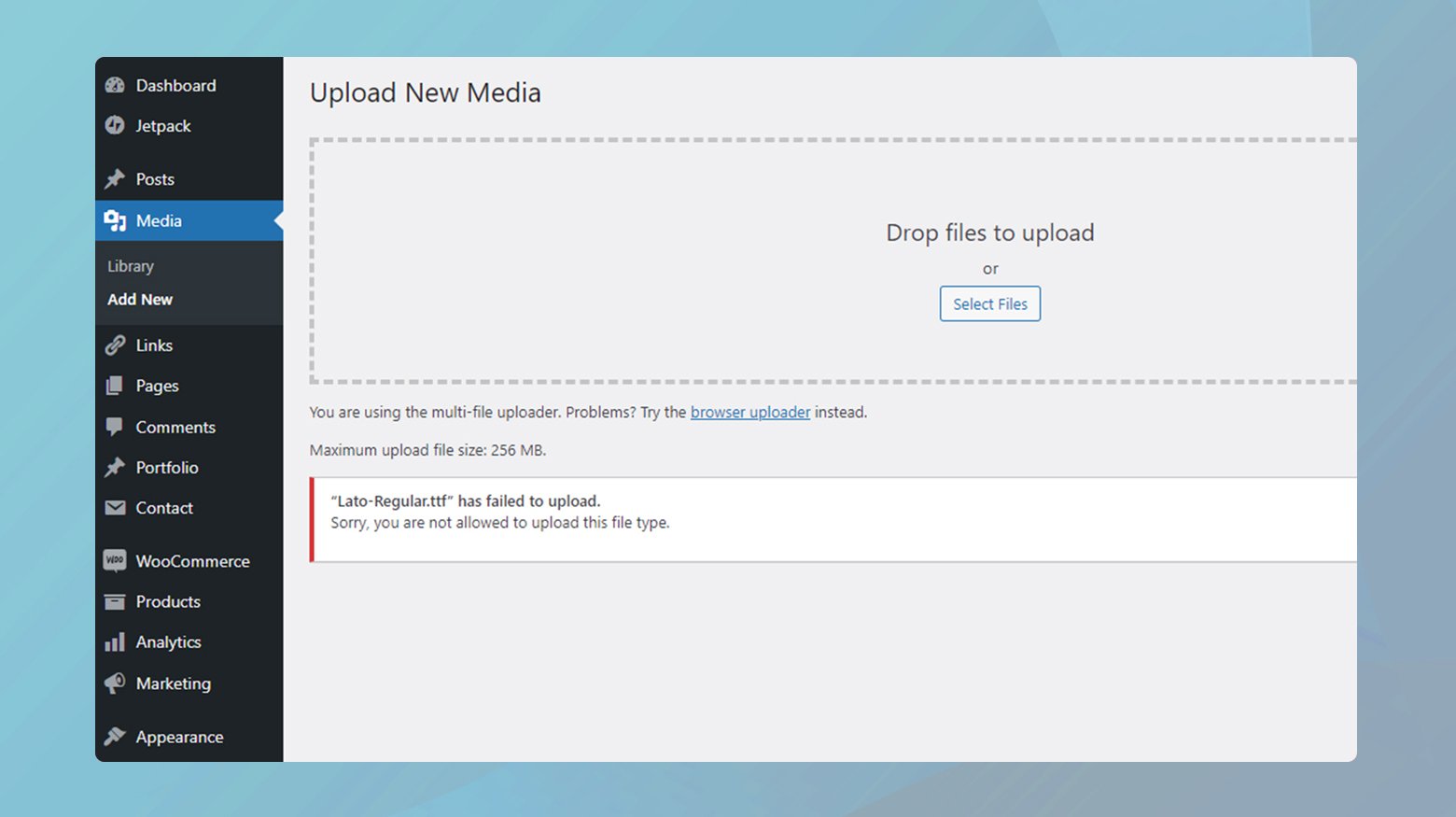
WordPress 支持的文件类型
当您将文件上传到 WordPress 网站时,您实际上所做的就是向网络庞大的生态系统引入新的内容。 在这里,MIME 类型扮演数字介绍者的角色,帮助 Web 浏览器了解您上传的文件的性质,无论是图像、视频、文档还是音频文件。
MIME类型代表多用途互联网邮件扩展,本质上是互联网对内容类型进行分类的方式。将其视为食品标签的数字版本。 正如标签可以帮助您在不打开罐头的情况下了解里面的内容一样,MIME 类型可以让浏览器知道如何处理不同的文件。 例如,.jpg 或 .png 文件被识别为图像,而 .mp3 和 .wav 是音频文件。 WordPress 利用该系统来管理和显示您上传的内容。
WordPress 支持多种文件类型,尤其是网络上最常用的文件类型。 这些包括:
- 图片:.jpg、.jpeg、.png、.gif、.ico。
- 文档:.pdf、.doc、.docx、.ppt、.pptx、.pps、.ppsx、.odt、.xls、.xlsx、.psd。
- 音频:.mp3、.m4a、.ogg、.wav。
- 视频:.mp4、.m4v、.mov、.wmv、.avi、.mpg、.ogv、.3gp、.3g2。
此外,还可以上传 HTML 文件,从而扩大您可以通过 WordPress 管理的内容范围。
随着技术的发展,新的文件格式不断出现,例如 AVIF 图像格式,它可以在不牺牲质量的情况下提供卓越的压缩效果。 WordPress 的保守方法意味着它在支持此类新格式方面可能会落后。
错误的变化
根据上下文和您使用的平台,此错误可能会出现多种不同的情况:
- “抱歉,出于安全原因,不允许使用此文件类型。”
- “错误:出于安全原因不允许使用文件类型。”
- “上传失败:不支持此文件类型。”
- “出于安全原因,无法上传此文件类型。”
- WordPress 文件类型安全错误。
- “上传的文件类型不允许。”
- “文件类型不允许。”
无论您上传新主题、插件还是只是媒体文件,错误的本质都是一样的:WordPress 在文件类型上设置了危险信号。
出现此错误的原因
此问题的根源在于 WordPress 的安全措施,旨在防止上传可能危害网站安全和完整性的潜在有害文件。 这就是它可能抬起头来的原因:
不支持的文件类型:WordPress 有一个允许上传的文件类型和扩展名的白名单,如果您的文件不匹配,大门就会关闭。
WordPress 配置:wp-config.php 文件或插件设置可能有意或无意地设置了限制,限制文件上传。
托管限制:一些托管服务施加自己的文件类型限制,增加了另一层把关。
安全插件:为了增强安全性,插件可能会比 WordPress 的默认设置进一步限制文件类型。
多站点网络设置:如果您使用的是 WordPress 多站点,网络管理员可以在网络范围内应用文件类型限制。
初步检查
在深入研究涉及更改 WordPress 配置的复杂解决方案之前,验证您尝试上传的文件的扩展名至关重要。 不正确的文件扩展名是导致此错误的常见原因。 例如,尝试上传扩展名为 .jpg 且被错误保存为 .avi 的图像可能会触发此消息。
如何更正文件扩展名
视窗
- 导航到包含该文件的文件夹。
- 如果您没有看到文件扩展名,请打开文件资源管理器,单击顶部的“查看” ,然后选中“文件扩展名”框。
- 右键单击该文件,选择“重命名” ,然后将扩展名更改为正确的格式(例如,从 .avi 更改为 .jpg)。
- 如果出现提示,请按Enter并确认更改。
苹果
- 打开Finder并找到该文件。
- 按Command + I打开文件的信息窗口。
- 在“名称和扩展名”字段中,将扩展名更改为正确的格式(例如,从 .avi 更改为 .jpg)。
- 关闭信息窗口以保存更改。
如果调整文件扩展名可以解决问题,您可以继续再次上传文件。 如果错误仍然存在,请继续执行故障排除解决方案。
解决“抱歉,出于安全原因不允许使用此文件类型”错误
您可以通过多种方法来解决此问题。 本质上,这两种方法都将实现相同的结果,即将新文件类型添加到 WordPress 安装允许的文件类型中。
编辑 wp-config.php 以允许未经过滤的上传
在 WordPress 站点的wp-config.php文件中启用ALLOW_UNFILTERED_UPLOADS配置允许您将任何文件类型上传到 WordPress 媒体库,从而绕过默认的安全限制。这对于上传 WordPress 通常不支持的文件类型特别有用。 但是,请务必谨慎行事,因为如果管理不当,允许未经过滤的上传可能会使您的网站面临安全风险。 以下是有关如何安全启用此功能的详细指南。

备份您的网站
在对关键 WordPress 文件进行任何更改之前,创建网站的完整备份至关重要。 如果在此过程中出现问题,此预防措施可确保您可以将站点恢复到之前的状态。
编辑 wp-config.php 文件
- 使用 FileZilla 等 FTP 客户端或 SFTP 客户端连接到您的网络托管帐户。 导航到 WordPress 安装的根目录。
- 找到wp-config.php文件,右键单击它,然后选择要编辑的选项。 wp-config.php文件包含 WordPress 站点的基本配置详细信息。它位于 WordPress 安装的根文件夹中。 如果您的 FTP 客户端不支持编辑,您可以将文件下载到计算机并使用记事本 (Windows) 或 TextEdit (Mac) 等文本编辑器打开它。
- 在编辑器中,滚动找到显示/* That's all, stop edit! 的行。快乐的博客。*/ . 在此行的上方插入以下代码:
- 添加代码后,保存更改。 如果您下载了要编辑的文件,请确保将其重新上传到站点根目录中的同一位置。
定义('ALLOW_UNFILTERED_UPLOADS',true);
这行代码可在您的 WordPress 网站上启用未经过滤的上传。
为了使更改生效,您需要通过注销然后重新登录 WordPress 管理员来刷新您的 WordPress 会话。 您现在应该可以将任何文件上传到您的 WordPress 网站。
在 WordPress 中使用插件进行自定义文件上传
对于寻求编辑wp-config.php文件来上传不受支持的文件类型的替代方法的 WordPress 用户, WP Extra File Types插件提供了一个用户友好且免费的解决方案。 这种方法不仅避免了与直接文件编辑相关的潜在风险,而且还可以更精细地控制您可以上传到站点的文件类型。 以下是如何开始使用此插件。
安装并激活插件
- 登录您的 WordPress 管理员帐户。
- 导航到插件>添加新插件。
- 在搜索字段中搜索WP Extra File Types插件。
- 单击安装>激活。
配置文件类型设置
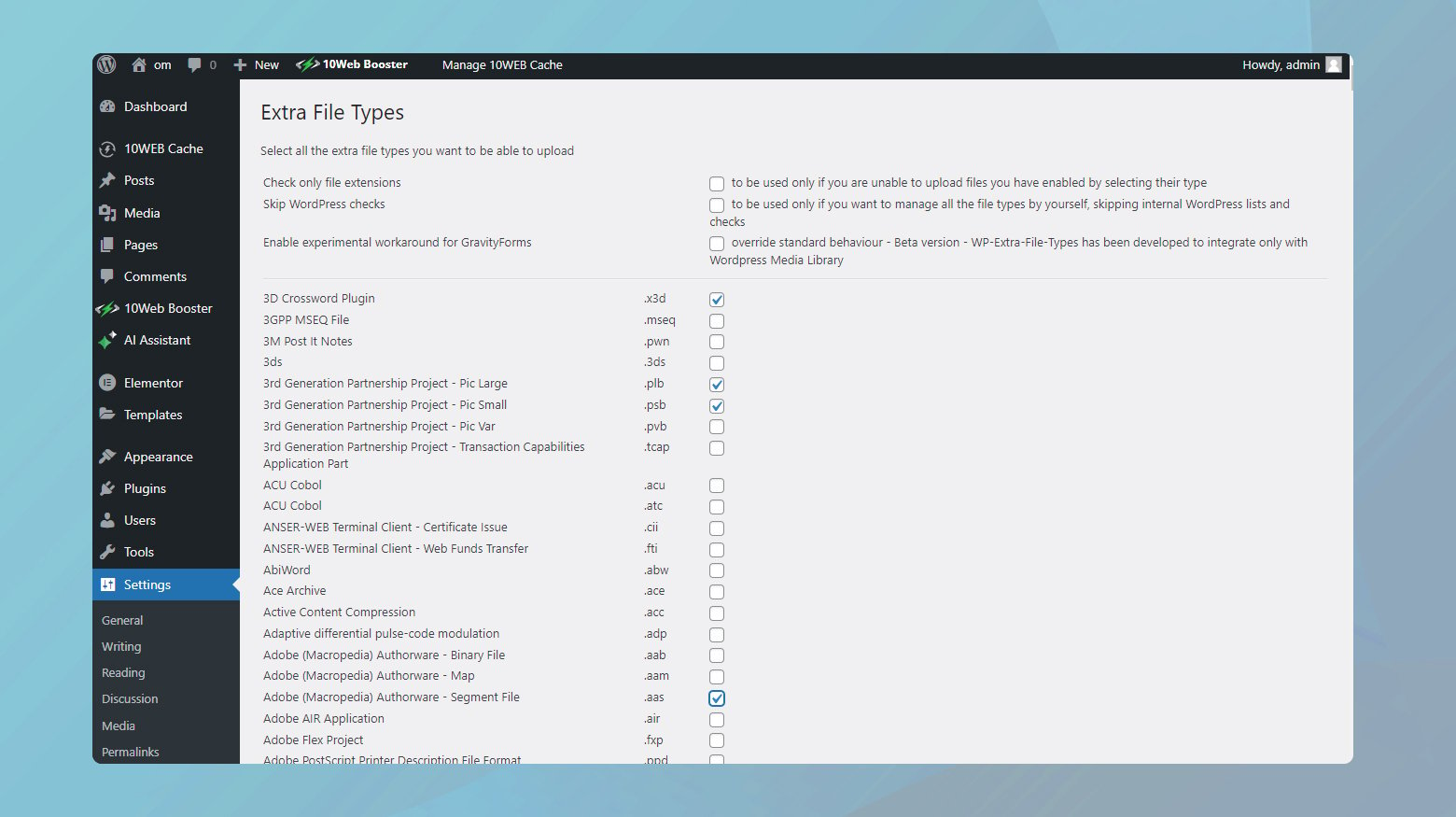
配置文件类型和设置:
- 在 WordPress 仪表板中,导航至“设置” >“额外文件类型”。
- 您将看到文件类型的完整列表,旁边带有复选框。 滚动浏览此列表,然后选中您希望在网站上上传的文件类型旁边的框。
- 选择所需的文件类型后,单击页面底部的保存更改以应用您的设置。
添加自定义文件类型
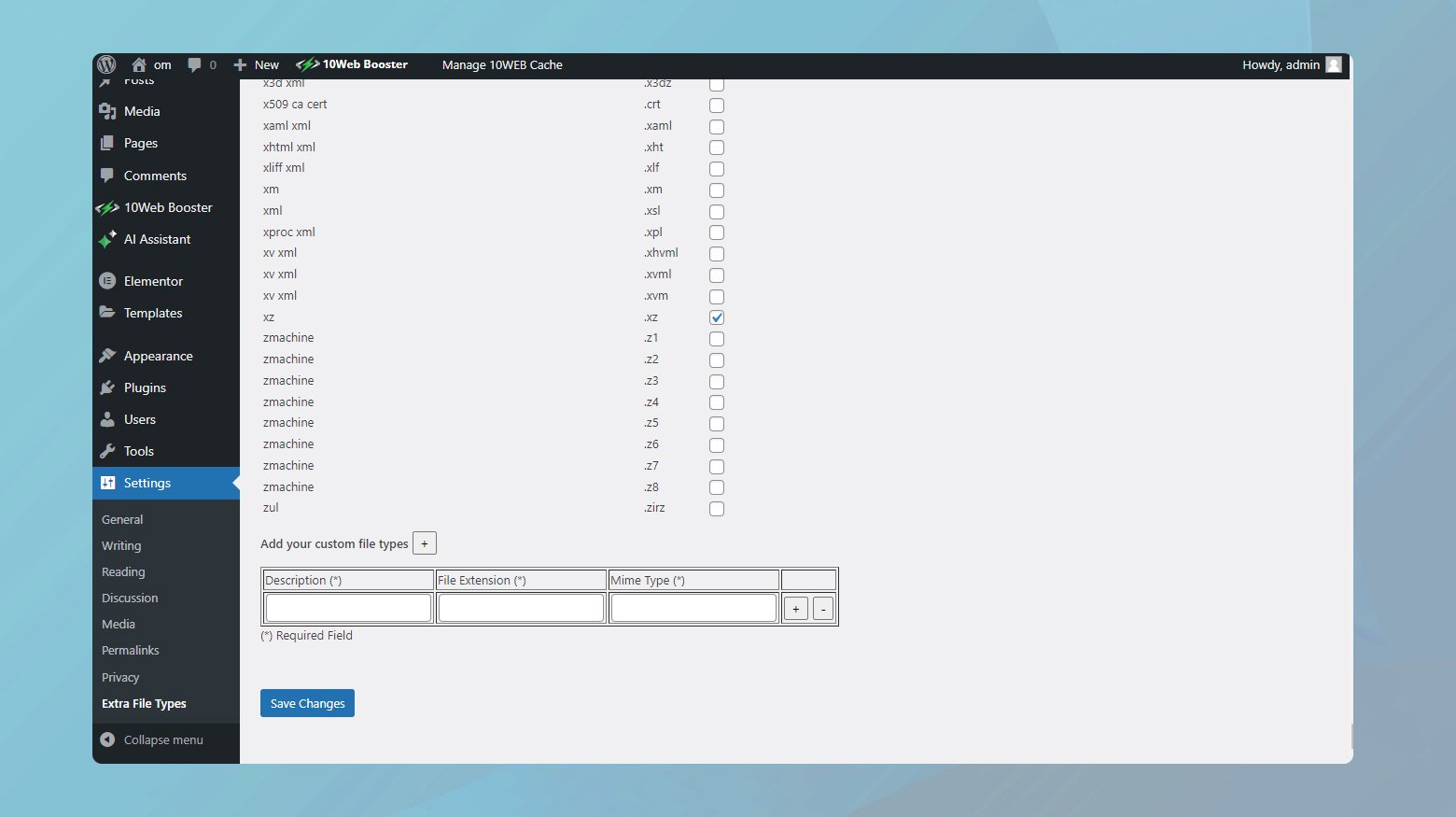
如果您需要上传的文件类型未列出,您可以手动添加。
- 滚动到“额外文件类型”设置页面的底部。
- 您将找到用于输入文件扩展名(例如“.custom”)和 MIME 类型(例如“application/custom”)的字段。 MIME 类型是识别文件性质和格式的标准方法; 确保为自定义文件扩展名输入正确的 MIME 类型。
- 输入自定义文件类型的详细信息后,单击输入字段旁边的添加按钮。
- 最后,单击“保存更改”以确保您的自定义文件类型能够被识别并进行上传。
最后的想法
在本博客中,我们介绍了解决 WordPress 中“抱歉,出于安全原因不允许使用此文件类型”错误的策略。 从简单检查文件扩展名开始,我们继续修改wp-config.php文件以获得更广泛的上传权限,并引入 WP Extra File Types 插件作为更安全、更可定制的解决方案。 每种方法都配有详细的说明,以满足不同技术专业水平的用户的需求。 我们还强调了在进行更改之前进行站点备份以及在增强站点功能的同时维护安全性的重要性。 这些解决方案为 WordPress 用户提供了一个全面的工具包,可以有效地管理和解决文件上传问题。
使用 10Web AI Website Builder,创建适合您业务需求的自定义 WordPress 网站,速度提高 10 倍。利用 AI 加速您的 WordPress 网站创建
